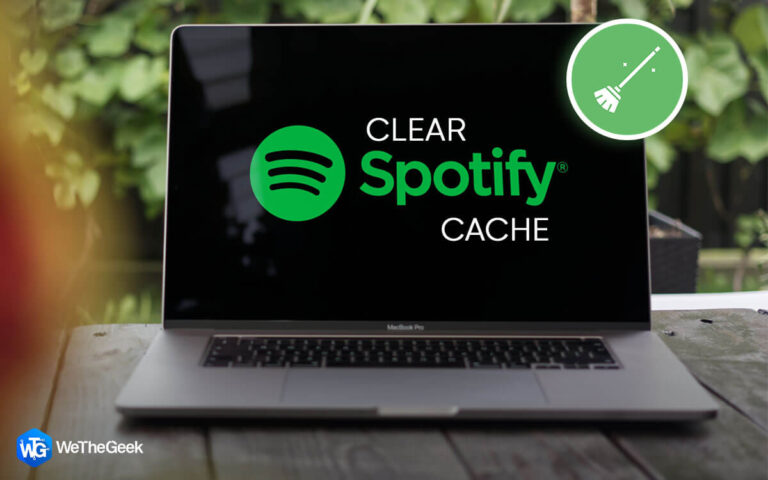Как исправить сбой Jurassic World Evolution в Windows 10?
Если вы поклонник динозавров, то серия «Мир юрского периода» обязательно вас поразит. И чтобы добавить к вишенке на вершине, вы всегда можете сыграть в игру Jurassic World Evolution после просмотра фильма. Однако играть в игры не всегда так просто, как смотреть фильм. Это требует понимания элементов управления и игрового процесса, а также знания исправлений, если вы столкнетесь с проблемами во время игры. Это руководство поможет исправить сбой Jurassic World Evolution при запуске на вашем ПК с Windows 10.
Как исправить сбой Jurassic World Evolution в Windows 10?
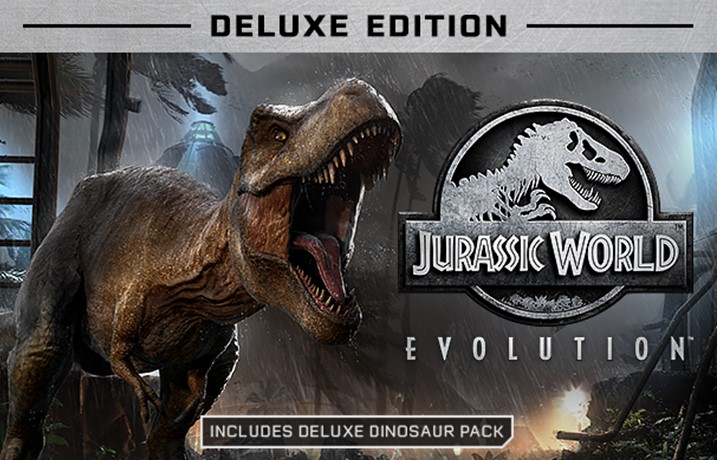 Изображение: Steam
Изображение: Steam
Существует четыре основных метода устранения неполадок, чтобы исправить игры Jurassic World, которые продолжают давать сбой на вашем ПК с Windows 10. Эти исправления были рекомендованы экспертами на различных игровых форумах и показались многим по всему миру.
Метод 1: проверьте целостность игры
Первое исправление, применимое при устранении сбоя Jurassic World Evolution при запуске, – это проверка целостности файлов игры на вашем ПК. Каждая программа запуска игры устанавливает игру на ваш компьютер, оставляя множество файлов и папок. Если какой-либо из этих файлов поврежден или отсутствует, то при запуске игры вы столкнетесь с проблемами. Таким образом, первое исправление – это проверить файлы и при необходимости восстановить или заменить их через программу запуска игры. Вот шаги:
Шаг 1. Запустите приложение Steam и перейдите на вкладку «Библиотека».
Шаг 2: В списке игр, установленных в вашей системе, найдите и щелкните правой кнопкой мыши Jurassic World Evolution и выберите «Свойства» в контекстном меню.
Шаг 3: Затем в окне «Свойства» выберите вкладку «Локальные файлы» и нажмите «Проверить целостность файлов игры».
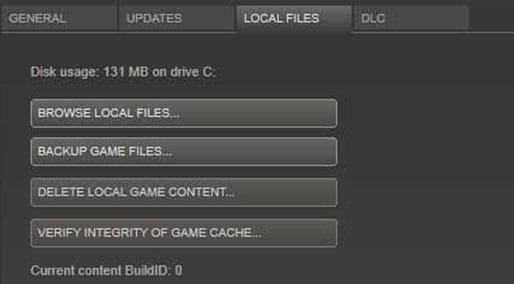
Шаг 4: После завершения процесса перезагрузите систему, а затем перезапустите Epic Launcher, чтобы запустить игру и проверить, сохраняется ли проблема с аварийным завершением игры Jurassic World.
Метод 2: переключить наложения
Еще одно исправление для устранения сбоя Jurassic World Evolution при запуске – отключить функцию наложений на панели запуска Steam. Вот шаги для этого:
Шаг 1: Откройте приложение Steam и нажмите ссылку Steam в верхнем левом углу.
Шаг 2: Затем нажмите «Настройки», а затем нажмите «В игре» на левой панели.
Шаг 3: Теперь снимите флажок «Включить оверлей Steam во время игры» на правой панели.
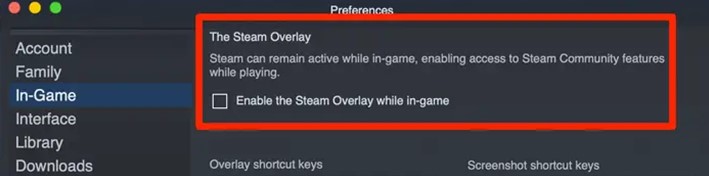
Шаг 4: Если вы используете Discord, вы также можете отключить оверлей, запустив приложение Discord и щелкнув значок настроек, который выглядит как шестеренка.
Шаг 5: В общих настройках выключите переключатель внутриигрового оверлея, расположенный на правой панели.
После отключения оверлеев проверьте, исправлена ли проблема с вылетом игры Jurassic World.
Метод 3: изменить графику
 Изображение: Jurassic World
Изображение: Jurassic World
Чтобы исправить сбой Jurassic World Evolution при запуске, вы можете попробовать изменить настройки графики и немного понизить их для повышения производительности. Вот как это сделать:
Шаг 1. Откройте Steam Launcher и запустите игру.
Шаг 2. После запуска игры выберите параметр «Настройки» на главном экране.
Шаг 3: Затем нажмите на опцию Display.
Шаг 4: В окне «Дисплей» измените «Режим экрана» на «Оконный» с «Без полей».
Шаг 5: Теперь снимите флажок рядом с VSync, чтобы выключить его.
Шаг 6: Вернитесь в меню настроек и на этот раз нажмите «Графика» в разделе «Параметры отображения».
Шаг 7. В графическом окне поочередно уменьшите все параметры.
После этого выйдите из игры и программы запуска и перезапустите систему. Убедитесь, что игра Jurassic World продолжает вылетать, была решена после понижения настроек графики.
Метод 4: обновить драйверы
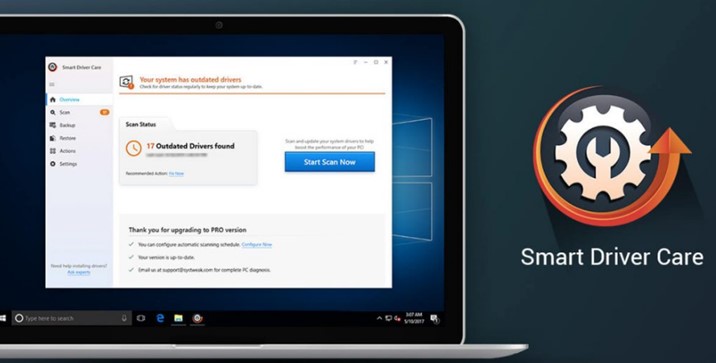
Последним шагом к устранению сбоя Jurassic World Evolution при запуске является обновление всех драйверов, особенно графического драйвера. Драйверы устанавливаются для поддержания канала связи между программным обеспечением, таким как ОС, приложения и оборудование, установленное в вашей системе. Вот почему вы должны убедиться, что на вашем компьютере установлены последние обновленные и совместимые драйверы, чтобы обеспечить бесперебойную и безупречную работу вашего компьютера. Обновление драйверов можно выполнить двумя способами: вручную и автоматически.
Вариант 1: ручной метод обновления драйверов
Этот метод включает в себя идентификацию вашего оборудования (давайте начнем с вашей графической карты), а затем посещение официального веб-сайта для поиска и загрузки последних версий драйверов для вашего продукта. После того, как вы загрузили их, вы можете установить их и перейти к следующему набору драйверов, необходимых для Jurassic World Evolution. Этот процесс отнимает много времени и требует больших усилий со значительными техническими знаниями и навыками.
Вариант 2: автоматический метод обновления драйверов
Альтернативой ручному методу является установка стороннего приложения, которое может сканировать все оборудование и проверять драйверы, установленные в вашей системе. Затем он может сравнить их с последними версиями драйверов, доступными в Интернете, и уведомить вас с помощью списка проблем с драйверами. Все отсутствующие, устаревшие и поврежденные драйверы учитываются и рассматриваются приложением для замены.
Smart Driver Care – одно из таких приложений, которое помогает автоматически обновлять драйверы в вашей системе несколькими щелчками мыши. Кроме того, перед заменой системных драйверов выполняется их возврат. Вот шаги для автоматического обновления драйверов:
Шаг 1. Загрузите и установите Smart Driver Care с официального сайта или по ссылке ниже:
Шаг 2. После установки откройте приложение и запустите кнопку Smart Scan Now.
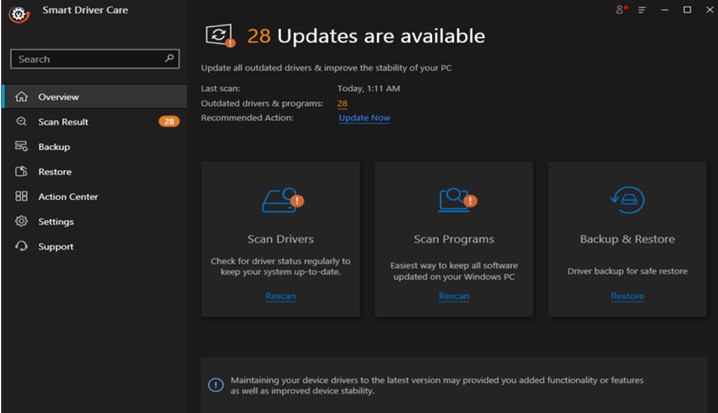
Шаг 3: Теперь на экране появится список проблем с драйверами. Щелкните ссылку «Обновить драйвер» рядом с драйвером, который вы хотите обновить, и он будет обновлен.
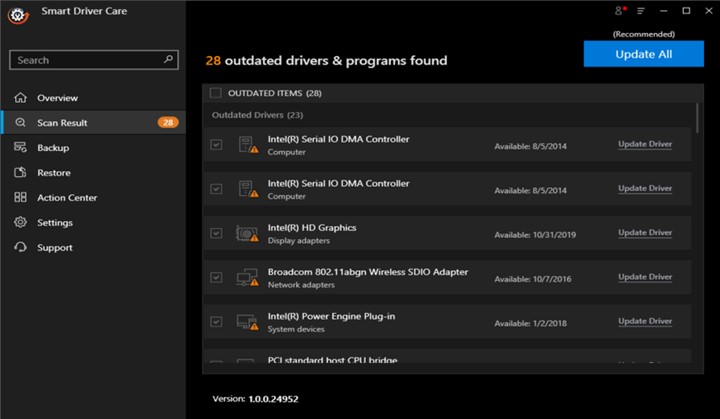
Шаг 4. После устранения проблем с драйверами выйдите из приложения и перезагрузите компьютер, чтобы изменения вступили в силу.
Проверьте свой компьютер сейчас, и вы обнаружите, что он обеспечивает оптимальную производительность и устранил бы многие проблемы, в том числе игру Jurassic World, которая продолжает вылетать на ПК с Windows 10.
Последнее слово о том, как исправить сбой Jurassic World Evolution в Windows 10?
Jurassic Worlgameplayon – замечательная игра, доставляющая уникальный опыт геймерам со всего мира. Однако опыт испорчен, если игра вылетает и не позволяет вам играть. Вышеупомянутые исправления решили проблему для многих на игровых форумах и обязательно сделают то же самое для вас.
По любым вопросам или предложениям, пожалуйста, дайте нам знать в разделе комментариев ниже. Мы будем рады предложить вам решение. Мы регулярно публикуем советы и рекомендации, а также ответы на общие вопросы, связанные с технологиями.